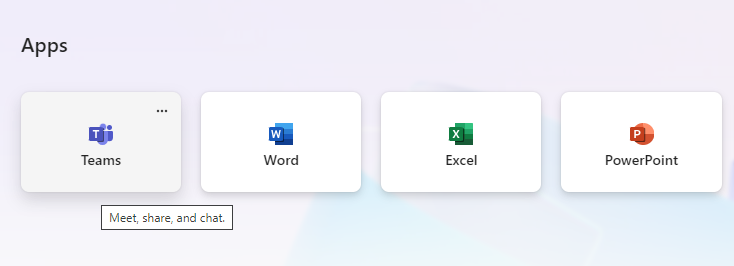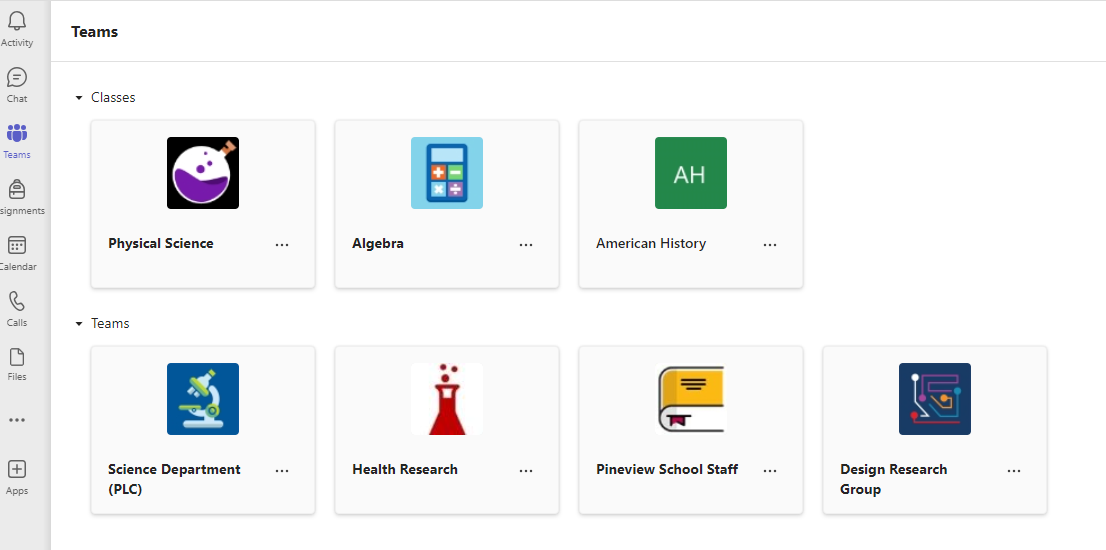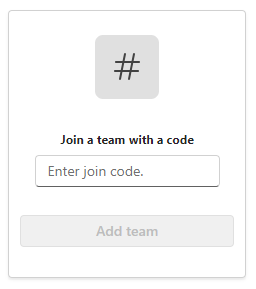Introdução à sua equipe de aula
Acesse sua sala de aula online imediatamente no Microsoft 365 Education e no Microsoft Teams. Com suas informações de entrada do dispositivo e da escola, vá para a aula em Microsoft365.com.
Entrar no Teams
-
Abra Microsoft365.com no navegador da Web e entre com seu email e senha da escola.
-
Selecione o aplicativo Teams.
Observação: O Teams for Education faz parte do Microsoft 365 Education. Estudantes e educadores de instituições qualificadas podem se inscrever no Microsoft 365 Education gratuitamente. Saiba mais sobre como se inscrever.
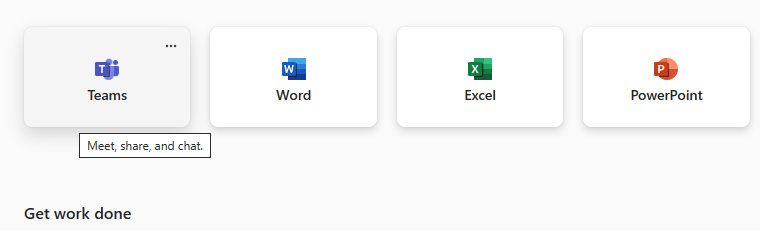
Crie uma equipe de classe
Pode ser que as aulas já tenham sido configuradas para você pelo seu administrador de TI. Caso contrário, crie uma.
-
Selecione Teams

-
Selecione Ingressar ou criar uma equipe >Criar equipe.
-
Selecione Classe como o tipo de equipe.
-
Um canal – Geral – é criado automaticamente configurando uma nova classe. Escolha o botão Usar este modelo.
-
Digite um nome e uma descrição opcional para sua classe. Selecione Criar.
Observação: Não consegue ver a opção de criar uma equipe? Entre em contato com seu administrador de TI para verificar se você tem as permissões adequadas.
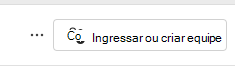
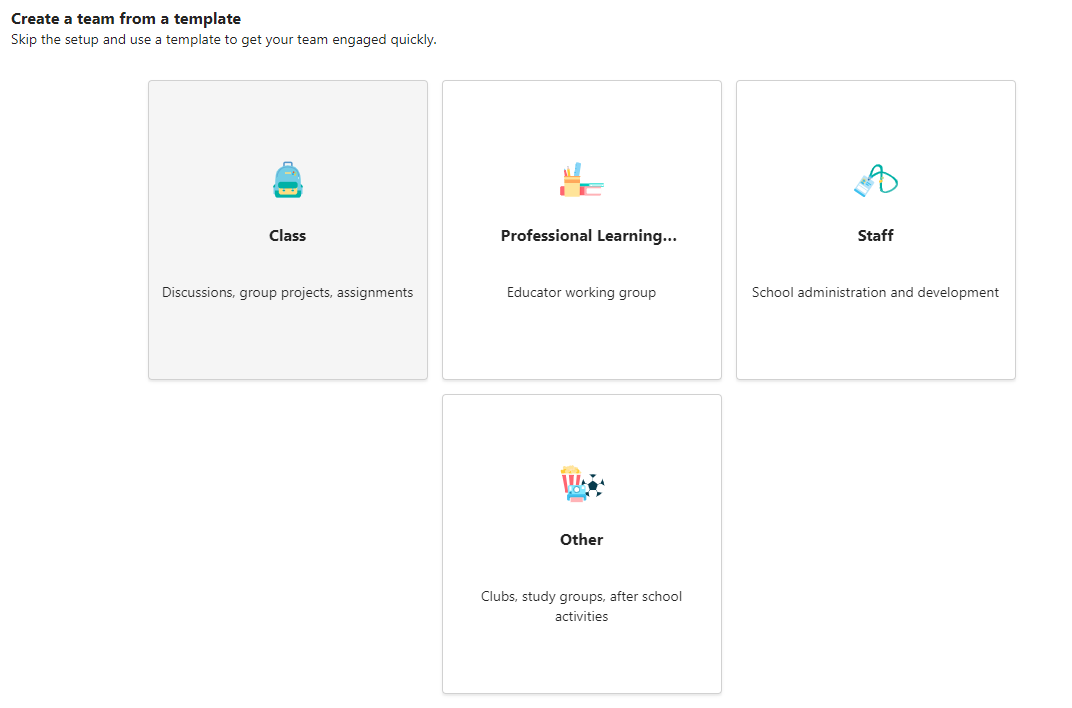
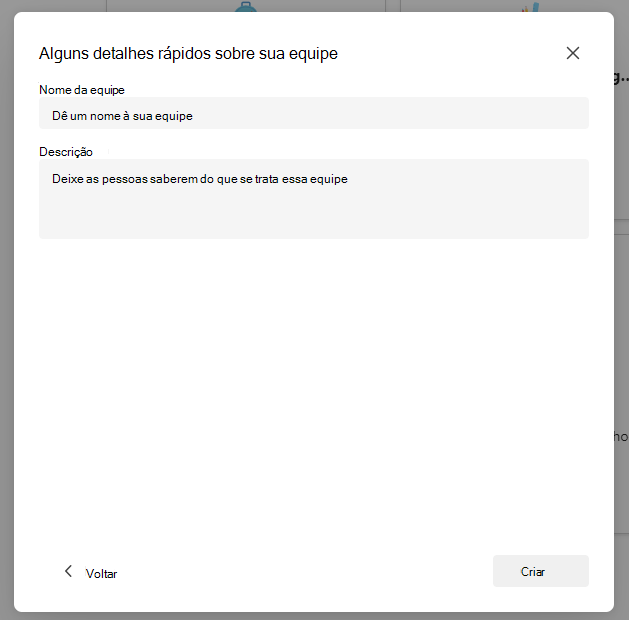
Adicionar alunos (opcional)
-
Encontre sua classe na lista de classes na página do Teams .
-
Escolha o ícone Mais opções

-
Selecione Adicionar membro no menu suspenso.
-
Insira nomes de alunos ou endereço de email para localizar o aluno correto. Vários alunos podem ser adicionados à lista de classes.
-
Escolha o botão Adicionar para adicionar todos os alunos da lista ao grupo de classes. Se sua escola já criou grupos de classes, peça ao administrador de TI o nome do seu grupo de classe.
Observações:
-
Para adicionar educadores a essa equipe de classe, adicione-os ao grupo de classes e, em seguida, vá para a coluna Função e altere-os de um membro para um proprietário.
-
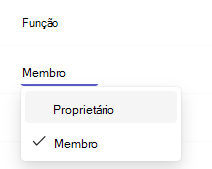
E pronto!
Para adicionar alunos ou fazer alterações nesta equipe mais tarde, navegue até a equipe e selecione Mais opções 
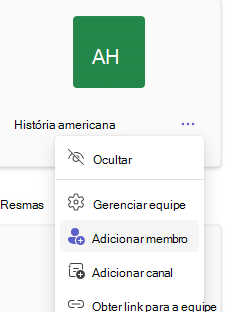
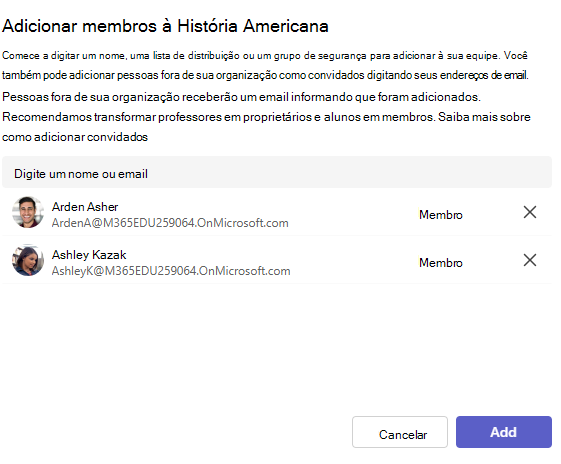
Entrar no Teams
-
Abra Microsoft365.com e entre com seu email e senha da escola.
-
Na home page do Office.com, clique no aplicativo Teams para abrir diretamente no navegador.
-
Selecione Equipes

Observações: Não vê nenhum bloco de equipe de classe? Seu educador pode ter convidado você para ingressar em sua equipe de classe com:
-
Um código de ingresso (na página do Teams, selecione Ingressar ou criar uma equipe e insira o código)
-
Um link (verifique seu email!)
Quando você vir seus blocos de classe, clique em um para começar a se conectar com seu professor e colegas de classe!